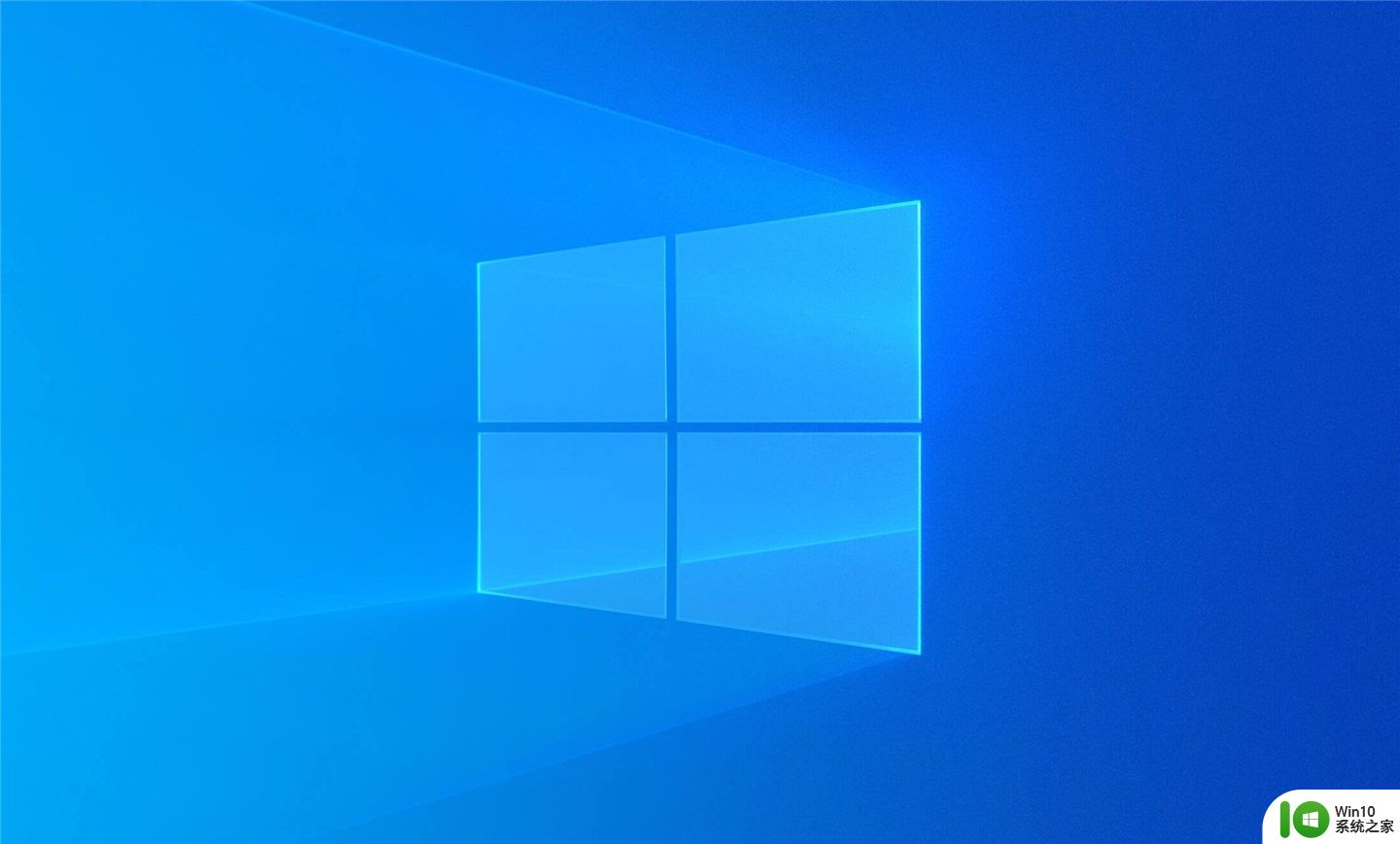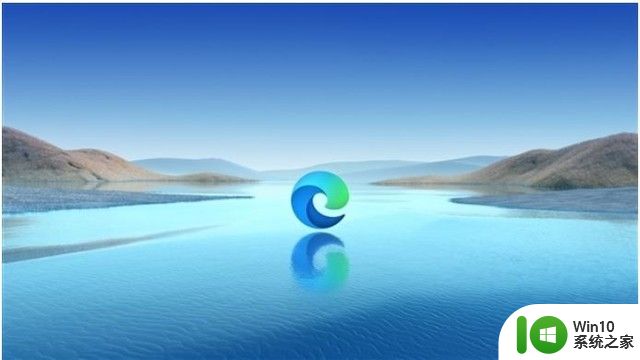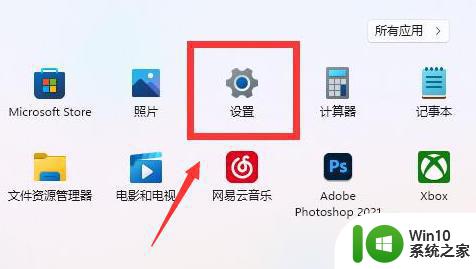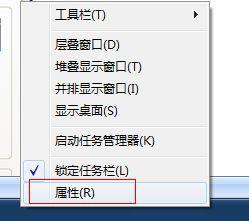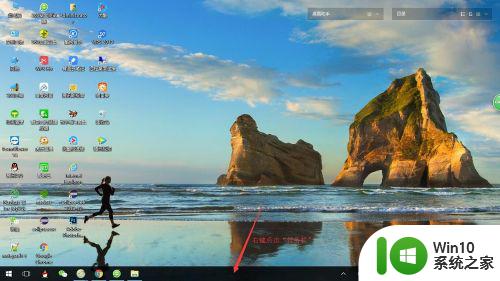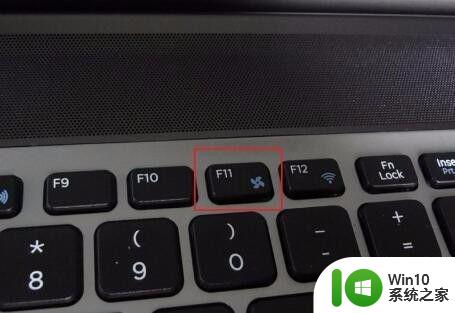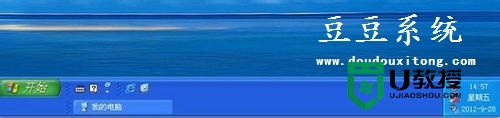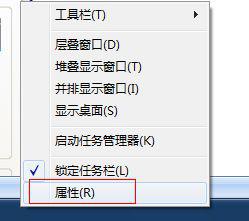windows任务栏消失的解决方法 windows下方任务栏不见了如何修复
有些用户在使用windows电脑的时候发现电脑下方的任务栏莫名消失了,这该如何修复呢?今天小编就给大家带来windows任务栏消失的解决方法,如果你刚好遇到这个问题,跟着小编一起来操作吧。
具体方法:
任务栏消失原因一:用户操作失误引起
由操言耍作失误引起的任务栏消失不见该怎么办?相应的解决方法:
1、按键盘上的F11键泪爷,看是否恢复显示任务栏
2、按windows键(Ctrl和Alt中间那个键)→显示【开始】菜单,在弹出的空白处单击鼠标右键,点击【属性】→在弹出的属性窗口中选择【任务栏】→把【自动隐藏任务栏】方框中的勾去掉,同时选择【锁定任务栏】。如下图:
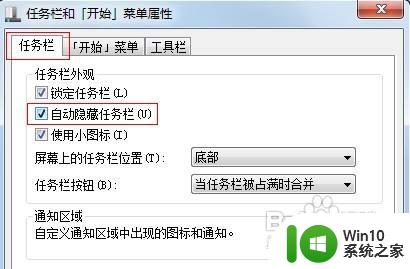
任务栏不见了原因二:系统没有正常加载成功
由系统没有正常加载成功引起的任务栏消失不见该怎么办?相应的解决方法:
1.按“Ctrl+Alt+Del”组合键打开任务管理器→在弹出的窗口中选择【文件】→选择【新建任务】,输入【explorer.exe】,按【确定】即可。

任务栏不见了原因三:电脑中毒
由电脑中毒引起的系统任务栏消失不见该怎么办?相应的解决方法:
1.安装或更新360安全卫士、金山毒霸等免费的杀毒软件。这些软件可以查杀木马,然后修复病毒木马对系统的破坏,从而让桌面任务栏重见天日。

以上就是windows任务栏消失的解决方法的全部内容,有需要的用户就可以根据小编的步骤进行操作了,希望能够对大家有所帮助。